Устранение неисправностей HP DeskJet 5743
Проверка условий
Если принтер не печатает, проверьте следующие условия:
• Принтер подключен к источнику питания.
• Кабельные подключения надежно закреплены.
• Принтер включен.
• Печатающие картриджи установлены правильно.
• Бумага или другой носитель для печати правильно загружена во входной лоток.
• Закрыта крышка принтера.
• Задняя дверца установлена.
Проверка индикаторов принтера
Индикаторы принтера указывают на состояние принтера и предупреждают о потенциальных проблемах.
Проверка подключения кабеля принтера
Если кабель принтера подключен к концентратору USB, возможно возникновение конфликта при печати. Такой конфликт можно разрешить двумя способами.
• Подсоедините кабель USB принтера непосредственно к компьютеру.
• Во время печати не используйте другие устройства USB, подключенные к концентратору.
Если принтер по-прежнему не печатает
1 Выберите раздел, который наиболее точно описывает возникшую проблему:
- Замятие бумаги
- Сообщение об отсутствии бумаги Принтер выбрасывает бумагу
2 Если принтер по-прежнему не печатает, закройте и перезапустите компьютер.
Замятие бумаги и другие проблемы с бумагой
• Замятия бумаги
• Принтер одновременно печатает на нескольких листах
• Не выполняется подача бумаги в принтер
• Принтер выбрасывает бумагу
• Сообщение об отсутствии бумаги
Замятия бумаги
Не вытаскивайте замятую бумагу спереди принтера.
Для устранения замятия бумаги следуйте приведенным ниже инструкциям.
1 Нажмите на клавишу возобновления печати.
Если устранить замятие бумаги не удалось, перейдите к следующему действию.
2 Выключите принтер.
3 Снимите заднюю дверцу. Нажмите на рукоятку вправо и снимите дверцу.
 Извлеките всю бумаги изнутри принтера, потянув за нее.
При печати этикеток проверьте, не отклеилась ли этикетка от листа во время прохождения через принтер.
Снова установите заднюю дверцу.

Включите принтер и нажмите клавишу возобновления печати.
Распечатайте документ.
При частом возникновении замятий бумаги попробуйте использовать более плотную бумагу. Для получения информации о характеристиках плотности бумаги см. справочное руководство.
Принтер одновременно печатает на нескольких листах
Если принтер печатает одновременно на нескольких листах, проверьте следующее:
Плотность бумаги
Принтер может печатать одновременно на нескольких листах, если плотность бумаги ниже рекомендуемой для данного принтера. Используйте бумагу, плотность которой соответствует рекомендуемым характеристикам.
Неправильная загрузка бумаги
Принтер может печатать одновременно на нескольких листах, если бумага слишком далеко заправлена в принтер. Перезагрузите бумагу в лотке для бумаги, продвинув ее только до упора.
Принтер может также печатать одновременно на нескольких листах, если во входной лоток загружена бумага разного типа. Например, фотобумага может быть помещена на обычную бумагу. Извлеките из лотка всю бумагу и загрузите бумагу, соответствующую типу печатаемого документа.
Не выполняется подача бумаги в принтер
Выберите один из следующих вариантов решения:
• Извлеките несколько листов из лотка для бумаги.
• Извлеките и снова загрузите бумагу в лоток.
• Используйте другой тип бумаги.
Принтер выбрасывает бумагу
Если принтер выбрасывает бумагу, следуйте приведенным ниже инструкциям.
• Переместите принтер с прямых солнечных лучей. Принтер может находиться в прямых солнечных лучах, что может повлиять на датчик автоматического определения типа бумаги.
• Выберите другой тип бумаги, отличный от значения "Автоматически".
• Если выполняется калибровка цвета, установите фотокартридж.
• Проверьте, удалена ли с них защитная пластиковая пленка.
• Если при печати документа без рамок мигают индикаторы возобновления печати и состояния, можно попробовать распечатать его с помощью только одного из двух черных.
Сообщение об отсутствии бумаги
При появлении сообщения об отсутствии следуйте этим рекомендациям.
Фотографии печатаются неправильно
• Перезагрузка бумаги в лоток для бумаги
• Проверка свойств принтера
• Бледные или неправильные цвета
• На фотографии появляются горизонтальные линии
• Часть фотографии блеклая
Перезагрузка бумаги в лоток для бумаги
1 Поместите фотобумагу во входной лоток стороной для печати вниз. Убедитесь, что фотобумага не скручена.
2 Продвиньте бумагу вперед до упора.
3 Придвиньте направляющую вплотную к краю бумаги.
Не прижимайте направляющую слишком плотно к бумаге, чтобы бумага не сгибалась и не скручивалась.
Проверка свойств принтера
Откройте диалоговое окно Свойства принтера и проверьте значения следующих параметров:
|
Вкладка
|
Параметр
|
|
|
Формат. Соответствующий формат бумаги
|
|
Бумага/
|
Тип. Соответствующая фотобумага
|
|
качество
|
Качество печати. Наилучшее или
|
|
|
Максимум dpi
|
Бледные или неправильные цвета
Если цвета на фотографии бледные или неправильные, следуйте приведенным ниже инструкциям.
1 Убедитесь, что ни в одном не заканчиваются чернила. Если в картриджах достаточно чернил, перейдите к действию 2.
2 Выполните выравнивание.
3 Перепечатайте фотографию.
4 Если цвета опять получаются бледными или неправильными, выполните калибровку цвета.
Для калибровки цвета должны быть установлены цветной и фото.
5 Перепечатайте фотографию.
6 Если цвета опять получаются бледными или неправильными, откройте диалоговое окно Свойства принтера, выберите вкладку Цвет, а затем щелкните на кнопке Дополнительные параметры цвета.
7 Для настройки цветов используется диалоговое окно Дополнительные параметры цвета.
Придерживайтесь следующих рекомендаций:
Если цвета слишком насыщены желтым, переместите бегунок Цветовой тон в сторону Холоднее.
Если цвета слишком насыщены синим, переместите бегунок Цветовой тон в сторону Теплее.
8 Перепечатайте фотографию.
На фотографии появляются горизонтальные линии

Если на фотографиях появляются светлые или темные линии, следуйте приведенным ниже инструкциям.
1 Выполните очистку.
2 Перепечатайте фотографию.
3 Если горизонтальные линии все равно появляются, выполните калибровку качества печати.
Для калибровки качества печати должны быть установлены цветной и фото.
4 Перепечатайте фотографию.
Часть фотографии блеклая
• Блеклая печать появляется по краям фотографии
• Блеклая печать появляется близко к краям фотографии
Блеклая печать появляется по краям фотографии

Проверьте, чтобы фотобумага не скручивалась. Если фотобумага скручена, поместите ее в пластиковый пакет и осторожно разгибайте ее в противоположную сторону, пока бумага снова не станет плоской. Если разогнуть бумагу не удается, возьмите неповрежденную фотобумагу.
Блеклая печать появляется близко к краям фотографии

Если на расстоянии примерно от 25 до 63 мм (от 1,0 до 2,5 д.) от края фотографии появляются блеклые пятна, попробуйте выполнить следующие действия:
• Установите в принтер фото и цветной.
• Откройте диалоговое окно Свойства принтера, выберите вкладку Бумага/ качество, а затем установите для параметра Качество печати значение Максимум dpi.
• Поверните изображение на 180°.
Плохое качество печати
• Полосы и пропуски линий
• Блеклая печать
• Печатаются пустые страницы
• На странице появляется слишком много или слишком мало чернил
Для получения справки по качеству печати фотографий см. Фотографии печатаются неправильно
Полосы и пропуски линий
Если на распечатанных страницах наблюдаются пропуски линий или точек или появляются полосы, это означает, что в них, возможно, заканчиваются чернила, либо необходимо выполнить очистку.
Блеклая печать
• Убедитесь в том, что ни в одном из них не заканчиваются чернила. Если заканчиваются чернила, его следует заменить. Номера деталей см. в справочном руководстве, которое входит в комплект поставки принтера.
• Убедитесь, что установлен черный.
Если черный текст и изображения распечатываются бледно, возможно, печать выполняется с использованием только цветного. В дополнение к цветному установите черный для получения оптимального качества печати черного цвета. Проверьте, удалена ли защитная пластиковая пленка.

• Попробуйте применить режим печати более высокого качества.
Печатаются пустые страницы
• Возможно, на картридже осталась часть защитной пленки. Убедитесь, что защитная пластиковая пленка удалена.

• Возможно, закончились чернила. Замените один или оба пустых.
• На принтер может попадать солнечный свет. Попадание солнечного света может неблагоприятно отразиться на датчике автоматического определения типа бумаги. Уберите принтер с прямого солнечного света.
• Возможно, выполняется печать документа без рамок с использованием только черного. Для печати документа без рамок всегда используйте цветной и черный или цветной и фото.
На странице появляется слишком много или слишком мало чернил
• Отрегулируйте расход чернил и время высыхания
• Выбор конкретного типа бумаги
Отрегулируйте расход чернил и время высыхания
1 Откройте диалоговое окно Свойства принтера.
2 Перейдите на вкладку Настройки и нажмите на кнопку Дополнительные функции.
Откроется диалоговое окно Дополнительные функции.
3 Переместите ползунок Объем чернил соответственно в сторону значения Меньше или Больше.
Увеличив расход чернил, переместите ползунок Время высыхания в сторону значения Больше, чтобы чернила не размазывались.
4 Нажмите на ОК, а затем еще раз на ОК.
Выбор конкретного типа бумаги
1 Откройте диалоговое окно Свойства принтера.
2 Перейдите на вкладку Бумага/качество.
3 В поле Тип выберите подходящий тип бумаги. Не выбирайте Автоматически.
4 Нажмите на ОК, а затем еще раз на ОК.
Неправильная печать документа
• Не выровнены текст и изображения
• Документ печатается не по центру или под углом
• Не печатается часть документа или печатается не в том месте
• Конверт печатается под углом
• Новые параметры не применены к документу
Не выровнены текст и изображения
Если на отпечатанном документе наблюдается смещение текста по отношению к изображениям, необходимо выполнить выравнивание.
Документ печатается не по центру или под углом
1 Проверьте правильность загрузки бумаги во входном лотке.
2 Придвиньте направляющую вплотную к краю бумаги.
3 Распечатайте документ еще раз.
Не печатается часть документа или печатается не в том месте
Откройте окно Свойства принтера и проверьте значения следующих параметров.
|
Вкладка
|
Параметр
|
|
Настройки
|
Ориентация. Убедитесь в правильности выбора ориентации.
|
|
Бумага/качество
|
Формат. Проверьте соответствие формата бумаги.
|
|
Эффекты
|
Масштабировать. Выберите этот параметр для масштабирования текста и графики в соответствии с форматом бумаги.
|
|
Вкладка
|
Параметр
|
|
Окончательная обработка
|
Печать плакатов. Убедитесь в том, что выбран параметр Выкл.
|
Если часть документа по-прежнему не печатается, возможно, параметры печати в программном обеспечении перезаписали параметры принтера. Выберите соответствующие параметры печати в прикладной программе.
Конверт печатается под углом
1 Перед загрузкой конверта в принтер заправьте клапан внутрь конверта.
2 Придвиньте направляющую вплотную к краю конверта.
3 Повторите печать на конверте.
Новые параметры не применены к документу
Возможно, заданные для принтера параметры по умолчанию отличаются от значений, установленных в прикладной программе. Выберите соответствующие параметры печати в прикладной программе.
Проблемы с документами без рамок
• Рекомендации по печати без рамок
• В светлой части фотографии появляются полосы
• Горизонтальные линии на фотографии
• Изображение печатается под углом
• Смазывание чернил
• Часть фотографии блеклая
• На фотографии появляется нежелательная рамка
Рекомендации по печати без рамок
При выполнении печати без рамок следуйте приведенным ниже инструкциям.
• Проверьте, чтобы формат бумаги, выбранный в списке Формат бумаги на вкладке Профили печати, соответствовал формату бумаги, загруженной во входной лоток.
• В списке Тип бумаги на вкладке Профили печати выберите соответствующий тип бумаги.
• Если печать выполняется в градациях серого, выберите Высокое качество для параметра Печать в градациях серого на вкладке Цвет.
• Не выполняйте печать без рамок в режиме резервного использования чернил. При печати документов без рамок всегда проверяйте, чтобы в принтере было установлено два.
В светлой части фотографии появляются полосы

Если в светлой части фотографии на расстоянии примерно 63 мм (2,5 д.) от одного из длинных краев появляются полосы, попробуйте выполнить следующие действия:
• Установите в принтер фотокартридж.
• Поверните изображение на 180°.
• Откройте диалоговое окно Свойства принтера, выберите вкладку Бумага/ качество, а затем установите для параметра Качество печати значение Максимум dpi.
Горизонтальные линии на фотографии

Если на фотографиях появляются светлые или темные линии, следуйте приведенным ниже инструкциям.
1 Выполните очистку.
2 Перепечатайте фотографию.
3 Если линии все равно появляются, выполните калибровку качества печати. Для калибровки качества печати должны быть установлены трехцветный и черный.
4 Перепечатайте фотографию.
Изображение печатается под углом

Проверьте, все ли в порядке с исходным изображением. Например, при печати отсканированных изображений оно могло быть искривлено при сканировании.
Если с исходным изображением все в порядке, следуйте приведенным ниже инструкциям.
1 Извлеките всю бумагу из входного лотка.
2 Проверьте правильность загрузки бумаги во входном лотке.
3 Придвиньте направляющую вплотную к краю бумаги.
4 Следуйте инструкциям по загрузке данного типа бумаги.
Смазывание чернил
Если сзади фотографий появляются мазки чернил или листы бумаги слиплись, следуйте приведенным ниже инструкциям.
• Используйте фотобумагу HP.
• Проверьте, чтобы фотобумага не скручивалась. Если фотобумага скручена, поместите ее в пластиковый пакет и осторожно разгибайте ее в противоположную сторону, пока бумага снова не станет плоской.
Если бумага не скручена, выполните следующие действия:
1 Откройте диалоговое окно Свойства принтера.
2 Откройте вкладку Настройки.
3 Щелкните на кнопке Дополнительные функции. Откроется диалоговое окно Дополнительные функции.
4 Переместите ползунок Время высыхания в сторону значения Больше.
5 Переместите ползунок Объем чернил в сторону значения Меньше.
При этом цвета изображения могут стать светлее.
6 Нажмите на ОК.
Если проблему устранить не удалось, попробуйте выполнить следующие действия:
1 Извлеките фотобумагу и загрузите во входной лоток обычную бумагу.
2 Нажмите клавишу Отмена печати и удерживайте ее нажатой до тех пор, пока принтер не начнет печать пробной страницы, а затем отпустите клавишу.
3 Повторяйте действие 2 до тех пор, пока на обратной стороне пробной страницы не исчезнут чернильные пятна.
Часть фотографии блеклая
• Блеклая печать по краям печатного материала
• Блеклая печать появляется близко к краям фотографии
Блеклая печать по краям печатного материала

Проверьте, чтобы фотобумага не скручивалась. Если фотобумага скручена, поместите ее в пластиковый пакет и осторожно разгибайте ее в противоположную сторону, пока бумага снова не станет плоской. Если разогнуть бумагу не удается, возьмите неповрежденную фотобумагу.
Блеклая печать появляется близко к краям фотографии

Если на расстоянии примерно от 25 до 63 мм (от 1,0 до 2,5 д.) от края фотографии появляются блеклые пятна, попробуйте выполнить следующие действия:
• Установите в принтер фото.
• Откройте диалоговое окно Свойства принтера, выберите вкладку Бумага/ качество, а затем установите для параметра Качество печати значение Максимум dpi.
• Поверните изображение на 180°.
На фотографии появляется нежелательная рамка
• Для большинства типов бумаги
• Для фотобумаги с отрывным ярлыком
Для большинства типов бумаги

Если на фотографии появляется нежелательная рамка, следуйте приведенным ниже инструкциям.
• Выполните выравнивание.
• Откройте диалоговое окно Свойства принтера, выберите вкладку Бумага/ качество и проверьте соответствие выбранного формата бумаги формату печатаемой фотографии и формату загруженной во входной лоток бумаги.
• Проверьте, все ли в порядке с исходным изображением. Например, при печати отсканированных изображений оно могло быть искривлено при сканировании.
Для фотобумаги с отрывным ярлыком
Если рамка появилась под отрывным ярлыком, оторвите его.

Если рамка появилась над отрывным ярлыком, выполните следующие действия:
• Выполните выравнивание.
• Проверьте, все ли в порядке с исходным изображением. Например, при печати отсканированных изображений оно могло быть искривлено при сканировании.

Сообщения об ошибках
• Сообщение об отсутствии бумаги
• Другие сообщения об ошибках
Сообщение об отсутствии бумаги
• Если во входном лотке содержится бумага
• Если во входном лотке бумага отсутствует
Если во входном лотке содержится бумага
1 Убедитесь в том, что:
- во входном лотке достаточно бумаги (как минимум десять листов);
- входной лоток не переполнен бумагой;
стопка бумаги соприкасается с задней стенкой входного лотка.
2 Придвиньте направляющую вплотную к краю бумаги.
3 Для продолжения печати нажмите клавишу возобновления печати.
Если во входном лотке бумага отсутствует
1 Загрузите бумагу в лоток.
2 Для продолжения печати нажмите клавишу возобновления печати.
Другие сообщения об ошибках
• "Ошибка при записи в порт USB"
• "Ошибка при записи в порт LPT1"
• "Ошибка при установлении двунаправленной связи" или "Принтер не отвечает"
"Ошибка при записи в порт USB"
Возможно, принтер получает неверные данные от другого устройства USB или от концентратора USB. Подключите принтер непосредственно к порту USB компьютера.
"Ошибка при записи в порт LPT1"
Кабель USB не был присоединен до установки программного обеспечения. Удалите из системы программное обеспечение принтера и установите его снова.
"Ошибка при установлении двунаправленной связи" или "Принтер не отвечает"
Возможно, принтер не может установить связь с компьютером из-за слишком большой длины кабеля USB.
При получении такого сообщения об ошибке используйте кабель USB длиной не более 5 метров (примерно 16 футов 5 дюймов).
Индикаторы принтера включены или мигают
• На что указывают индикаторы
• Мигает индикатор питания
• Мигает индикатор возобновления печати
• Мигает или горит индикатор состояния
• Мигают все индикаторы
На что указывают индикаторы
Индикаторы указывают на состояние принтера.

|
1
|
Индикатор питания
|
|
2
|
Индикаторы состояния
|
|
3
|
Индикатор возобновления печати
|
|
Мигает индикатор питания
|
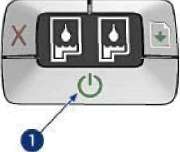 Индикатор питания
Если индикатор питания мигает, принтер готовится к печати. При получении принтером всех данных индикатор прекращает мигать.
Мигает индикатор возобновления печати
Если индикатор возобновления печати мигает, проверьте следующие условия:
 Индикатор возобновления печати
Возможно, в принтере закончилась бумага
1 Поместите бумагу во входной лоток.
2 Нажмите на клавишу возобновления печати.
Возможно, произошло замятие бумаги
Следуйте этим инструкциям для извлечения замятой бумаги.
Мигает или горит индикатор состояния
Принтер оборудован двумя индикаторами состояния.

1 Индикатор, расположенный елевой стороны, представляет цветной, который устанавливается елевой стороны опоры.
2 Индикатор, расположенный с правой стороны, представляет черный или фото. Один из них устанавливается с правой стороны опоры.
Если индикатор горит и не мигает
• Проверьте, не закончились ли в нем чернила.
Если в картридже заканчиваются чернила, его следует заменить.
• Если достаточно чернил, нажмите клавишу возобновления печати. Если индикатор состояния остался гореть, выключите и включите принтер.
Если индикатор горит и мигает
Проверьте, что установлены правильные номера.
Если индикатор начал мигать при печати документа без рамок, следуйте данным рекомендациям по печати без рамок.
В противном случае следуйте указаниям ниже.
1 Откройте крышку принтера, извлеките справа и закройте крышку.
2 Выполните одно из следующих действий:
- Если индикатор мигает: откройте крышку принтера, снова установите извлеченной, а затем извлеките другой. Перейдите к действию 3.
- Если индикатор погас: проблема возникла с извлеченным картриджем. Перейдите к действию 3.
3 Выполните очистку вручную.
После очистки картриджа снова установите его в принтер.
Если индикатор состояния картриджа продолжает мигать, замените.
Мигают все индикаторы
Возможно, принтер нуждается в перезапуске.
1 Нажмите клавишу питания, чтобы выключить принтер, а затем снова нажмите клавишу питания для его перезапуска.
Если индикаторы продолжают мигать, перейдите к действию 2.
2 Нажмите клавишу питания, чтобы выключить принтер.
3 Отсоедините шнур питания от электрической розетки.
4 Снова подключите шнур питания к электрической розетке.
5 Нажмите клавишу питания для включения принтера.
Документ печатается медленно
• Открыто много программ
• Печать сложных документов, графики или фотографий
• Выбран наилучший режим или режим максимума dpi
• Принтер в режиме резервного использования чернил
• Старая версия программного обеспечения принтера
• Компьютер не соответствует требованиям к системе
Открыто много программ
Недостаточно ресурсов компьютера для поддержки оптимальной скорости печати. Для увеличения скорости печати закройте неиспользуемые приложения.
Печать сложных документов, графики или фотографий
Документы, содержащие графику или фотографии, печатаются медленнее, чем текстовые документы.
Если на компьютере недостаточно памяти или пространства на жестком диске для печати конкретного документа в обычном режиме, можно применить режим работы с малым объемом памяти. Использование этого режима может привести к снижению качества печати. Режим работы с малым объемом памяти исключает также возможность печати в режиме 4800 на 1200 оптимизированных dpi.
Для включения режима работы с малым объемом памяти, выполните следующие действия:
1 Откройте диалоговое окно Свойства принтера.
2 Перейдите на вкладку Настройки и нажмите на кнопку Дополнительные функции.
3 Выберите параметр Работа с малым объемом памяти.
4 Распечатайте документ.
Выбран наилучший режим или режим максимума dpi
Если качество печати установлено в режим "Наилучшее" или "Максимум dpi", принтер будет выполняет печать очень медленно. Для увеличения скорости печати выберите другой режим качества печати.
<<<назад
далее>>>
при использовании материалов ссылка на сайт компании awella.ru обязательна
Помогла информация на сайте ? Оставьте отзыв о работе нашей компании ! Это можно сделать в яндекс браузере и это простимулирует работников нашей компании (ответственные получат бонусы), которые собирали ее для вас! Спасибо !
|